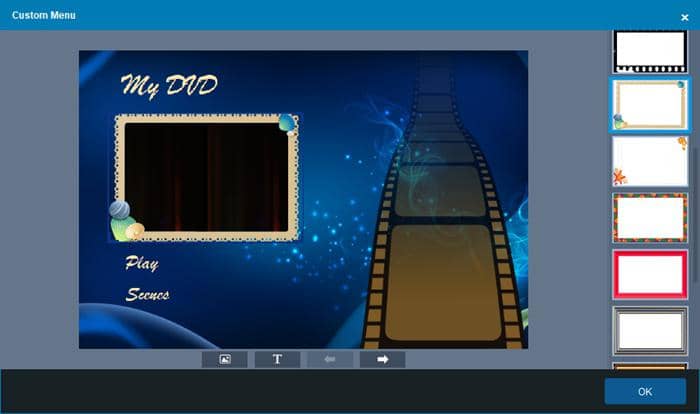Comment graver les jeux Xbox 360 sur un DVD ? (Méthode testée + erreurs à éviter)
Résumé : Dans cet article, vous saurez tout ce qu'il faut savoir sur le logiciel DVDFab DVD Creator. Nous verrons pourquoi il s'agit de l'un des meilleurs logiciels pour ce travail et un bref guide d'utilisation.
Table des matières

La Xbox 360 fait partie de ces consoles qui ont marqué toute une génération. Beaucoup de joueurs — moi y compris — gardent encore des souvenirs forts de soirées passées sur Halo, Forza ou Gears of War. Mais avec le temps, les disques s’abîment, certains jeux deviennent difficiles à trouver, et de nombreux utilisateurs se tournent vers la gravure afin de préserver leurs titres ou éviter de manipuler des disques originaux trop fragilisés.
Sur Reddit (notamment dans le forum r/360hacks), on voit souvent les mêmes questions revenir :
“Quel DVD utiliser ? Pourquoi mon ISO ne passe pas ? Quelle est la différence entre XGD2 et XGD3 ?”
Il existe beaucoup d’informations mais rarement claires ou complètes. C’est précisément ce que cet article tente de corriger : on aborde ce qu’est un jeu Xbox 360 gravable, les différents types de jeux Xbox 360, et comment graver ces jeux pour les utiliser sur votre console.
Qu'est-ce qu'un jeu Xbox 360 gravable ?
Sortie en 2005, la Xbox 360 a connu un grand succès grâce à son large catalogue de jeux. Pour jouer, il faut insérer un disque physique contenant le jeu. Mais avec l’arrêt du support commercial et la raréfaction des jeux physiques, il devient difficile de trouver certains titres neufs.
Deux types de jeux existent :
- XGD2 :
- plus ancien
- taille plus petite
- protections simples
- très facile à graver
- XGD3 :
- format plus récent
- plus volumineux
- contient des protections AP2.5 et topology plus strictes
- c'est le format qui échoue le plus souvent si les réglages ne sont pas parfaits
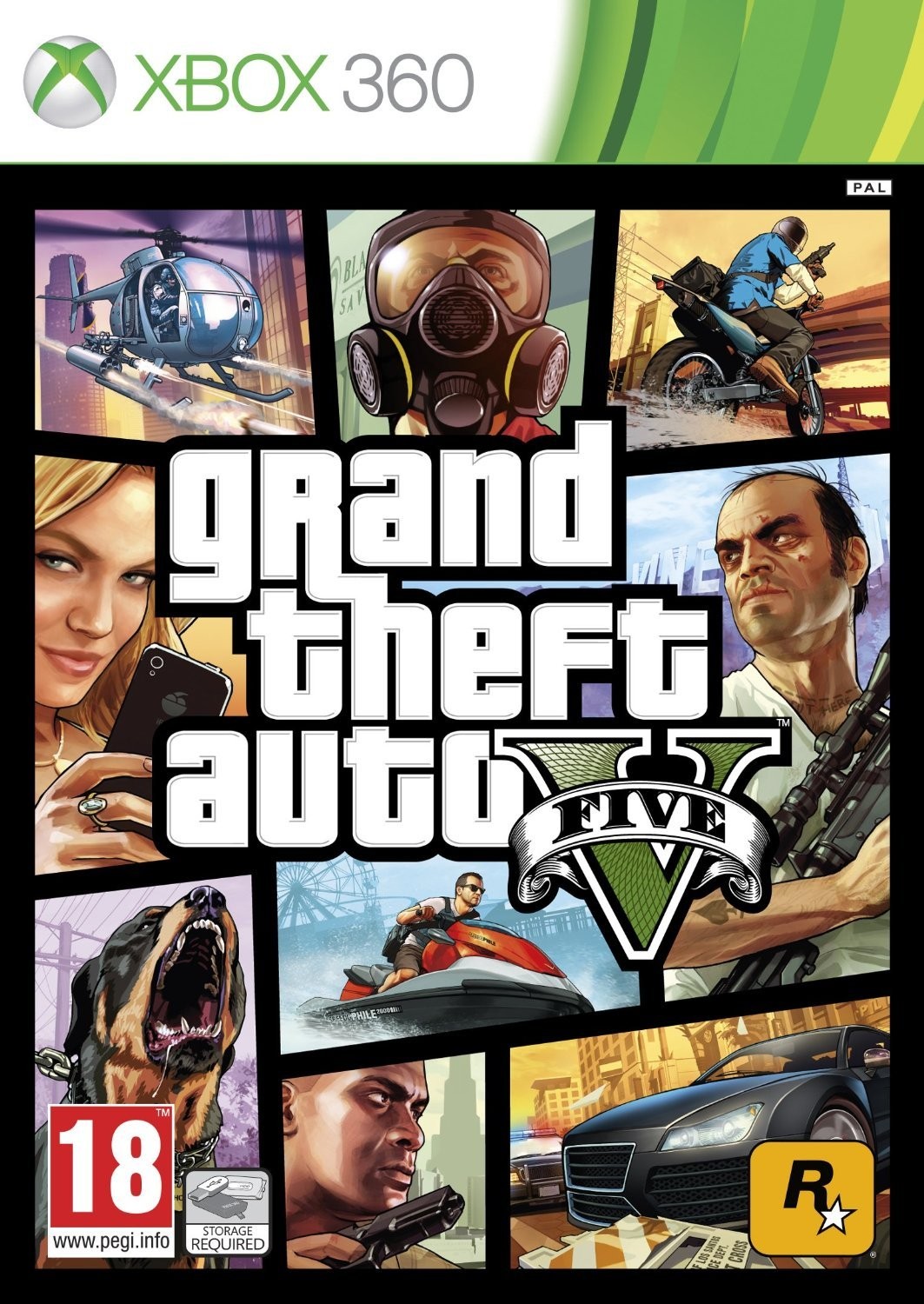
Un jeu Xbox 360 gravable est donc un fichier disque (ISO + DVD file) qui peut être copié sur un DVD double couche compatible.
Cependant — et c’est souvent oublié dans les tutoriels — la console doit être modifiée (iXtreme LT+ 3.0) pour pouvoir lire correctement le disque gravé. Sans cela, la console affichera simplement “Lire DVD”.
La communauté Xbox souligne également que certains matériels sont essentiels. Par exemple, les DVD Verbatim (MKM001/MKM003) sont quasiment les seuls à offrir un taux de réussite élevé, tandis que de nombreuses autres marques échouent ou provoquent des erreurs de lecture. Nous verrons ensuite les meilleures méthodes et outils pour réussir cette opération, malgré ces contraintes.
Comment graver un jeux Xbox 360 sur un DVD ?
Avant de trouver la réponse à la question "Comment graver des jeux Xbox 360", vous devez vous assurer que vous remplissez les conditions suivantes.
- Vous devez disposer du fichier d'installation complet du jeu.
- Vous devez disposer d'un DVD ou d'un CD avec suffisamment d'espace libre, un peu d'espace supplémentaire serait très apprécié.
- Un logiciel de gravure de DVD qui peut graver le jeu sur le CD/DVD pour vous.
Étapes pour graver un jeu Xbox 360
- Si vous possédez le jeu original, vous devez en créer un fichier ISO. Vous pouvez utiliser un logiciel comme Xbox Backup Creator.
- Insérez le jeu original dans le lecteur DVD de votre ordinateur et utilisez le logiciel pour créer un fichier ISO de sauvegarde.
- Téléchargez et ouvrez Abgx360.
- Utilisez Abgx360 pour vérifier et patcher le fichier ISO. Cela garantit que le jeu est correctement formaté et lisible par votre Xbox 360 modifiée.
- Sélectionnez « Vérifier la furtivité » pour vous assurer qu'aucun indicateur de sécurité ne puisse détecter le jeu comme piraté par la console.
- Ouvrez ImgBurn et sélectionnez l'option « Écrire le fichier image sur le disque ».
- Choisissez le fichier ISO patché que vous avez créé ou téléchargé.
- Insérez un DVD double couche (DVD+DL) dans votre graveur de DVD.
- Assurez-vous que le saut de couche est correctement configuré (ImgBurn le détecte généralement automatiquement pour les jeux Xbox 360).
- Gravez l'ISO sur le DVD à vitesse lente (généralement 2x ou 4x) pour garantir une qualité optimale.
Cette recommandation vient d’utilisateurs expérimentés et confirmée par mes propres essais : brûler lentement réduit les erreurs de lecture.
- Une fois la gravure terminée, vérifiez le disque dans ImgBurn pour vous assurer qu'il a été correctement gravé.
- Vous pouvez également utiliser à nouveau Abgx360 pour vérifier le disque gravé.
- Insérez le DVD gravé dans votre Xbox 360 modifiée.
- Si tout est correct, le jeu devrait se charger et être lancé.
Risque juridique : Ne gravez que les jeux que vous possédez légalement, car le téléchargement ou la distribution de jeux piratés est illégal.
Risque lié à la console : Modifier votre Xbox 360 pour lire des jeux gravés peut entraîner une exclusion du Xbox Live. Soyez donc prudent.
Comment graver des vidéos de gameplay Xbox 360 sur DVD
Si vous enregistrez régulièrement vos parties Xbox 360 — que ce soit pour conserver vos meilleurs moments, partager un montage avec des amis ou créer un souvenir de vos sessions multijoueurs — vous aurez besoin d’un outil capable de transformer ces fichiers vidéo en un DVD lisible sur n’importe quel lecteur DVD classique.
Contrairement à un simple transfert de fichiers, graver une vidéo de gameplay implique de créer une vraie structure DVD (menus, chapitres, compatibilité), ce que les logiciels basiques ne savent pas faire.
C’est ici que DVDFab DVD Creator devient utile.
Graver des vidéos de gameplay Xbox 360 sur DVD avec DVDFab DVD Creator
DVDFab DVD Creator est un logiciel polyvalent qui vous permet de graver plus de 200 formats vidéo sur des disques DVD, des fichiers ISO ou des dossiers. Il offre la possibilité de créer des menus DVD personnalisés grâce à des modèles stylisés et des options modulables, rendant chaque disque unique et facile à naviguer. Ce logiciel conviendra parfaitement pour graver des vidéos personnelles, des films ou même des jeux comme ceux de la Xbox 360, tout en garantissant une compatibilité étendue avec les formats DVD classiques (DVD-5, DVD-9, DVD-R/RW, DVD-R DL).
L’un des atouts majeurs de DVDFab DVD Creator est son support de l’accélération matérielle avancée. Cette technologie permet d’accélérer la gravure jusqu’à 50 fois plus rapidement que les logiciels concurrents, ce qui vous fait gagner un temps précieux. Simple à utiliser tout en étant performant, DVDFab DVD Creator est une solution fiable et rapide pour créer des DVD de qualité professionnelle, que ce soit pour une utilisation personnelle ou professionnelle.
- Gravez tout type de vidéo sur un disque/ISO/dossier DVD standard.
- Modèles de menu intuitifs pour un menu DVD plus professionnel.
- Personnalisez tous les éléments et widgets des modèles selon vos besoins.
- Synchronisez les métadonnées des vidéos sources sur le menu DVD.
- Sélectionnez des pistes audio et des sous-titres, et ajoutez des sous-titres externes.
- Gravez des vidéos sur DVD par lots avec une vitesse accélérée par GPU et une qualité supérieure.
Étapes détaillées pour graver des jeux Xbox 360 avec DVDFab
Étape 1 : Lancez DVDFab DVD Creator et chargez vos jeux Xbox 360.
Téléchargez DVDFab DVD Creator sur votre ordinateur Windows ou Mac. Après l'avoir lancé, cliquez sur « Créateur » et sélectionnez un mode de création parmi les trois options : Créateur DVD, Créateur Blu-ray et Créateur UHD.
Ajoutez ensuite les jeux Xbox 360 à graver sur le DVD. Vous pouvez cliquer sur « Ajouter depuis un emplacement local » dans le menu supérieur ou sur l'icône « Ajouter + » située au centre de la page.
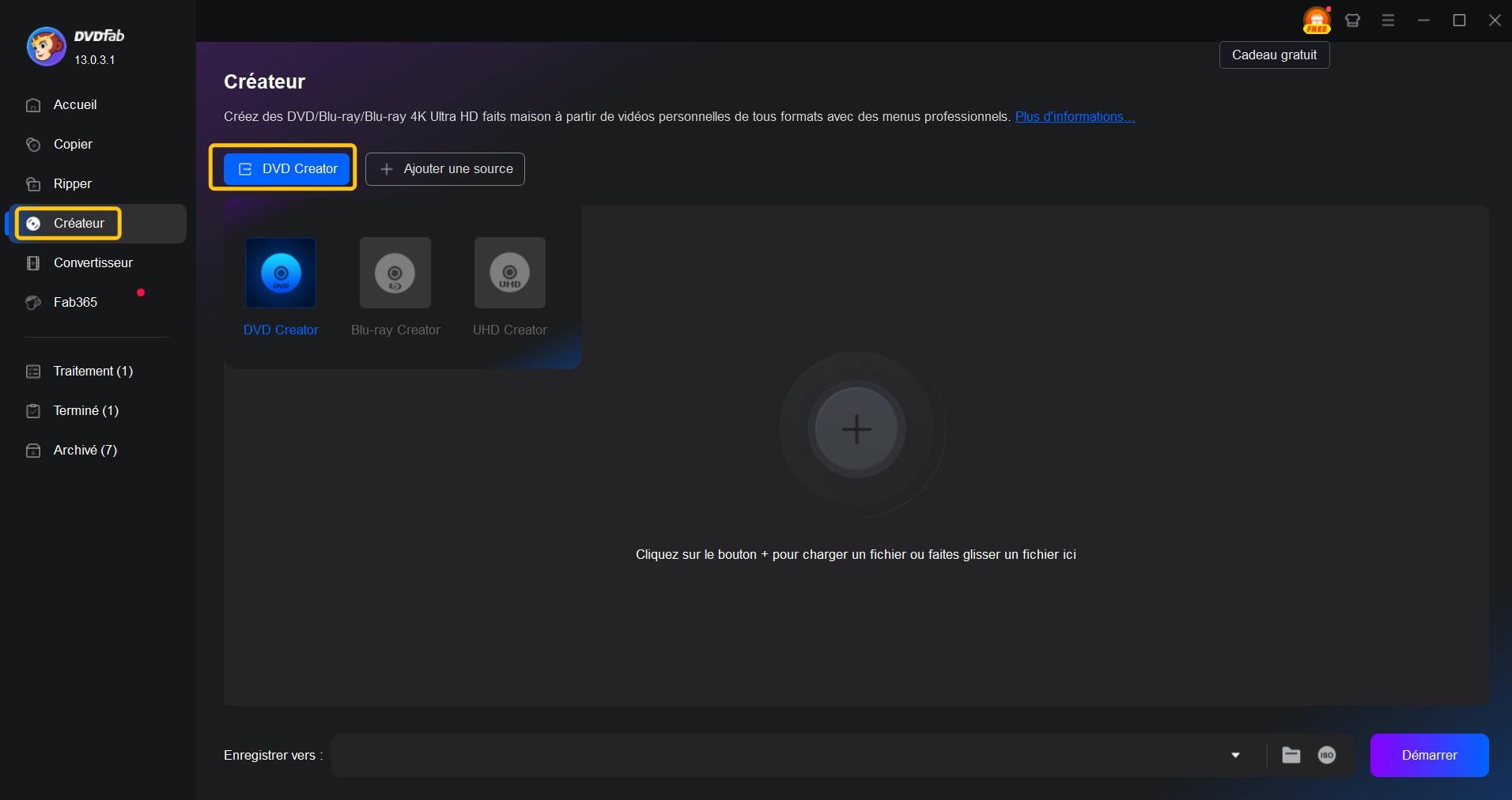
Étape 2 : Créez un menu DVD et personnalisez le fichier de sortie
Une fois le fichier ajouté, les informations s'afficheront directement dans la fenêtre principale. Ici, vous pouvez conserver les paramètres par défaut ou les modifier en cliquant sur « Paramètres avancés » selon vos besoins.
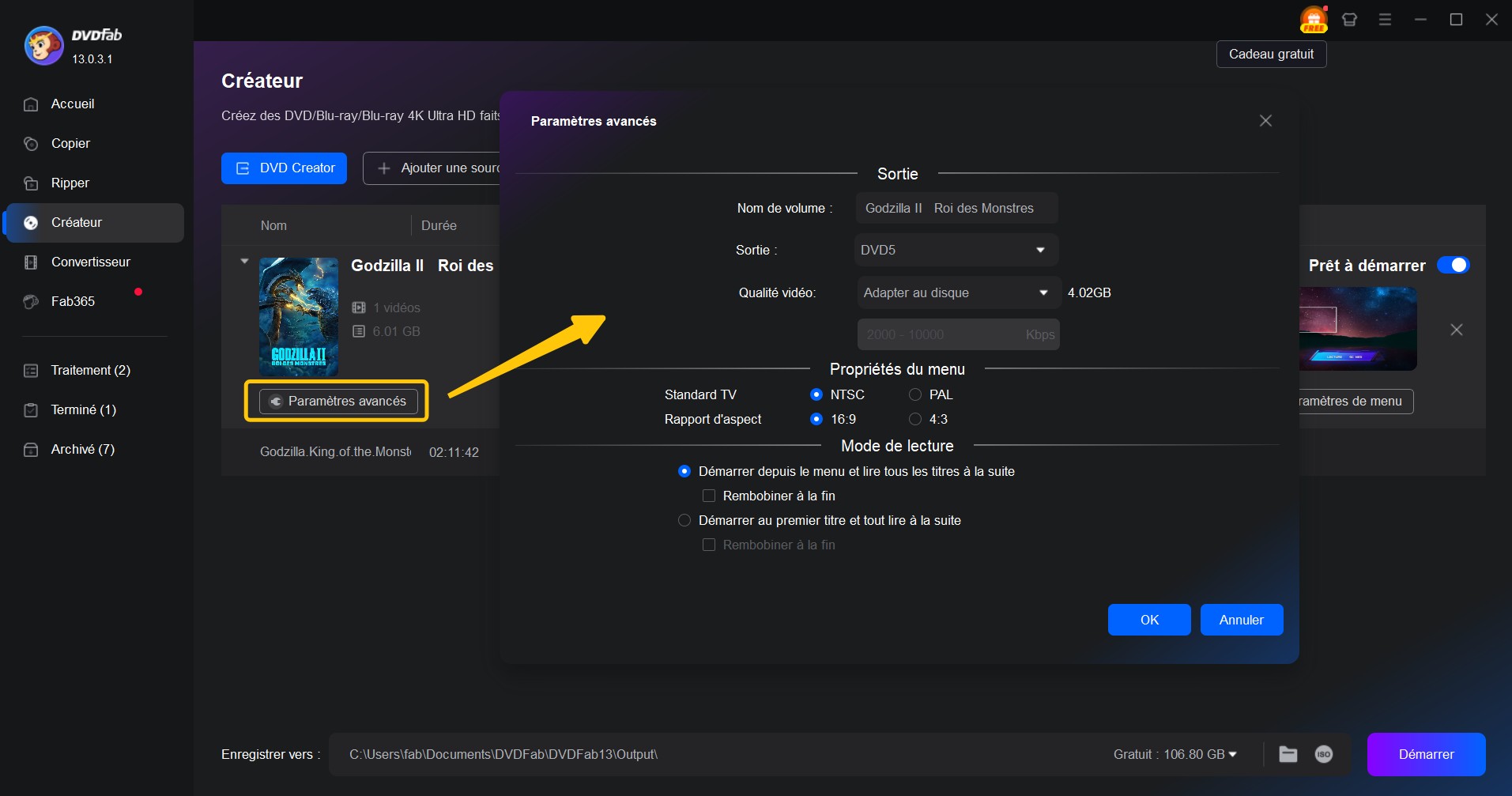
Vous pouvez également cliquer sur « Paramètres du menu » pour créer un menu DVD à partir de différents modèles gratuits et le personnaliser à votre guise.
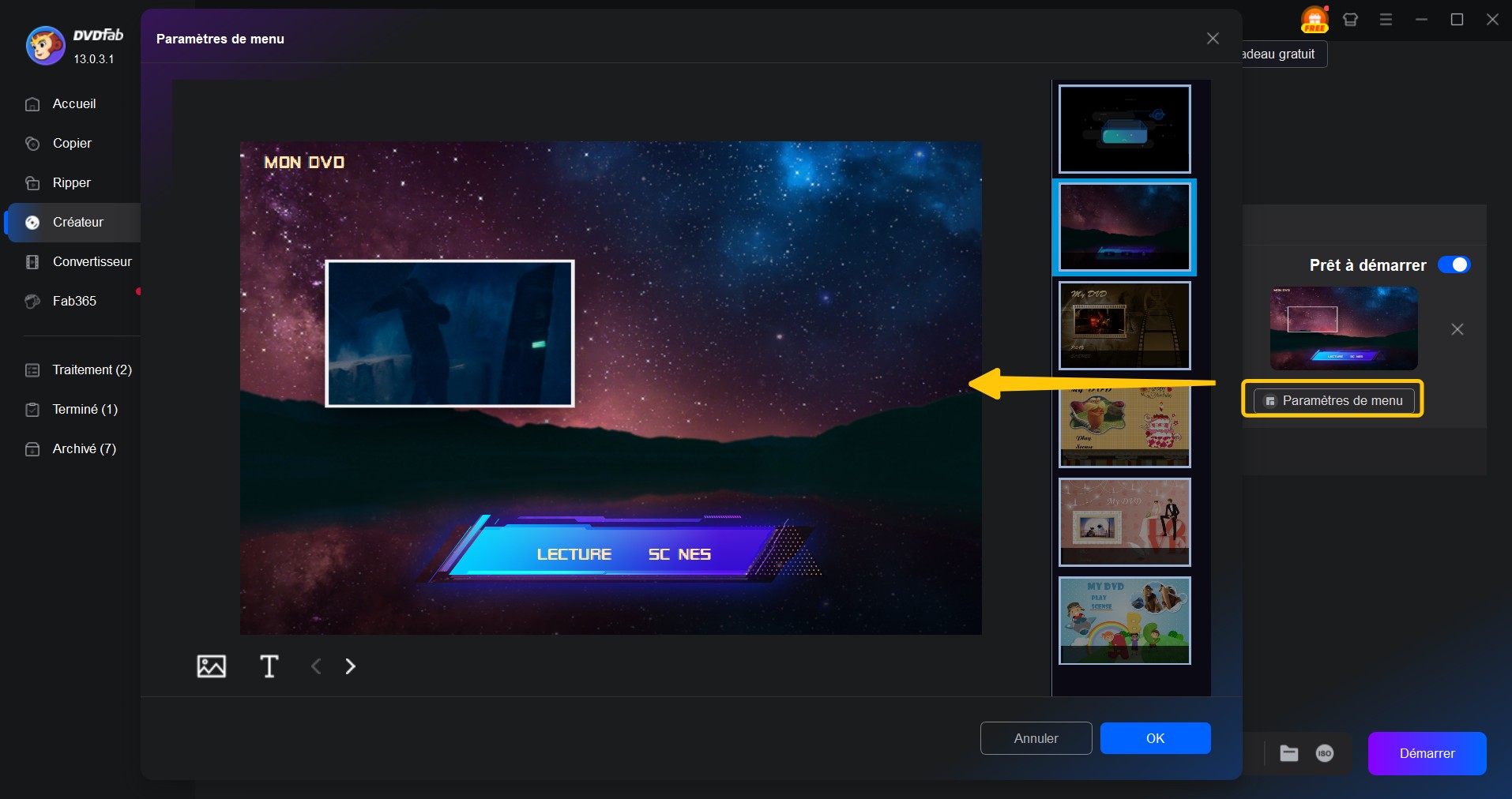
Étape 3 : Sélectionnez un répertoire de sortie et commencez à graver des jeux vidéo Xbox 360
Une fois les modifications effectuées, sélectionnez le disque sur lequel vous souhaitez graver le fichier. Pour ce faire, repérez l'option « Enregistrer sous » en bas à droite de la page.
Enfin, cliquez sur « Démarrer » et la progression s'affichera dans la fenêtre principale. Une fois la gravure terminée, vous en serez informé. Vous pourrez alors utiliser le disque comme vous le souhaitez.
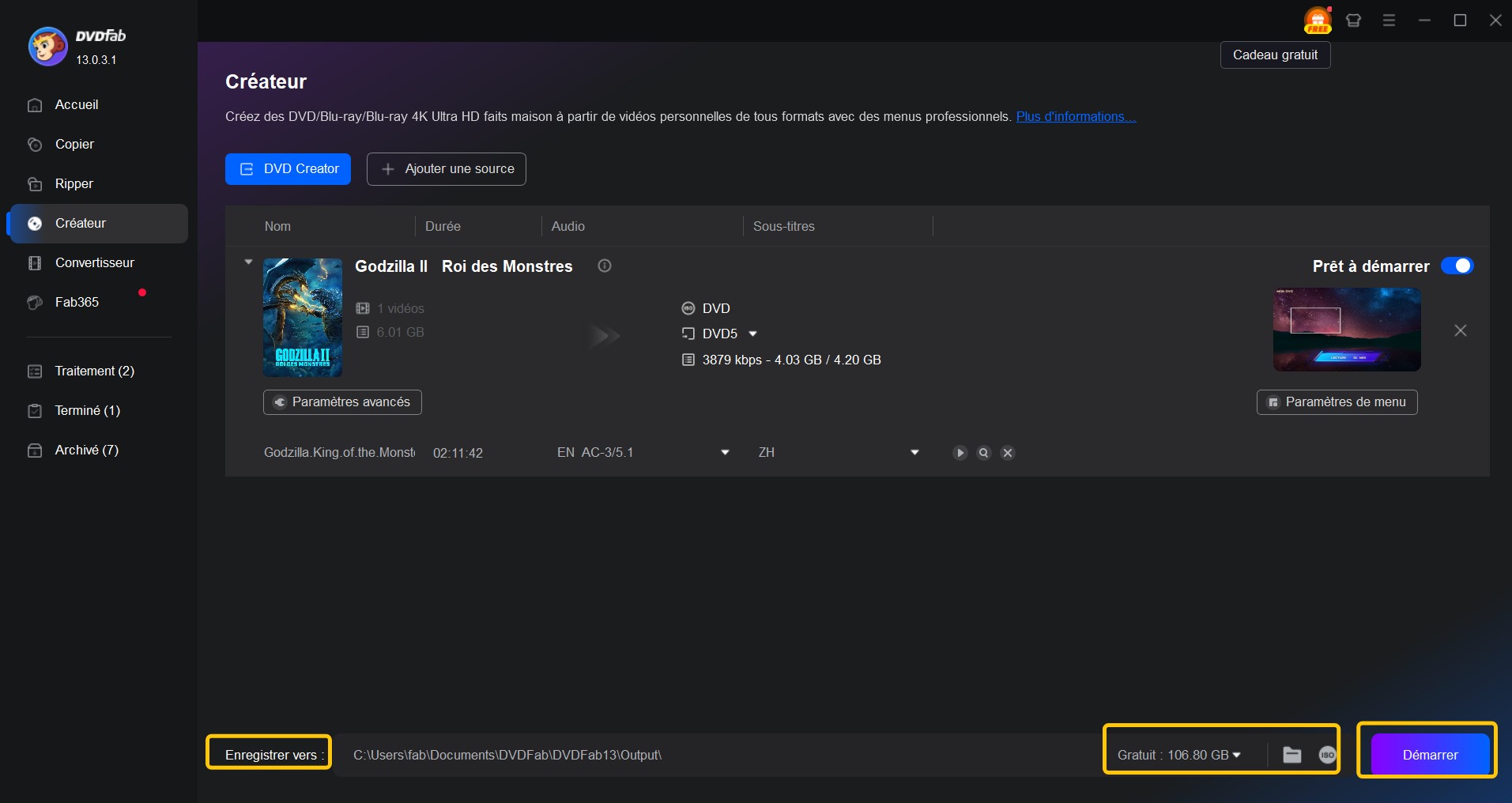
Erreurs courantes et solutions lors de la gravure de vidéos de gameplay Xbox 360
Même si la gravure de vidéos de gameplay sur DVD reste une opération simple en apparence, certaines erreurs peuvent surgir au moment de la conversion ou de la lecture. Voici les problèmes les plus fréquents ainsi que leurs solutions.
1. Le DVD ne se lit pas sur le lecteur de salon
- Cause probable : le disque a été gravé comme un DVD de données au lieu d’un DVD vidéo.
- Solution : assurez-vous d’avoir utilisé le module Créateur DVD de DVDFab et non une simple gravure ISO ou “Données”.
2. La vidéo s’affiche avec un mauvais ratio (image étirée ou écrasée)
- Cause possible : le rapport d’image de la vidéo (16:9 ou 4:3) ne correspond pas à celui choisi pour le DVD.
- Solution : ajustez le ratio dans Paramètres avancés avant la conversion.
3. La lecture du DVD se fige ou saccade
- Causes possibles :
- DVD de mauvaise qualité
- vitesse de gravure trop élevée
- encodage réalisé alors que le PC était très sollicité
- Solutions :
- privilégiez des DVD de marque reconnue (Verbatim recommandé)
- gravez à vitesse lente ou modérée (4x)
- évitez d’ouvrir d’autres applications pendant l’encodage
4. Le menu DVD ne fonctionne pas correctement
- Cause probable : certains modèles de menu très animés peuvent poser problème sur les lecteurs plus anciens.
- Solution : choisissez un modèle plus simple ou désactivez les animations et musiques de fond.
5. Perte de qualité après la conversion
- Cause possible : compression trop faible, surtout si vous utilisez un DVD-5 pour une longue vidéo.
- Solution : optez pour un DVD-9 pour conserver une meilleure qualité ou augmentez le niveau de qualité dans les paramètres.
Questions fréquemment posées
Oui, la Xbox 360 peut lire des DVD vidéo en plus des jeux, ce qui en fait un lecteur DVD multifonction. Toutefois, elle ne supporte pas tous les formats DVD ou les disques gravés avec des restrictions spécifiques.
Pour graver un jeu Xbox 1 sur un DVD-R, commencez par vous procurer une image disque complète (fichier ISO) du jeu. Utilisez ensuite un logiciel fiable comme DVDFab DVD Creator, qui permet de graver facilement des fichiers ISO sur des DVD-R compatibles avec votre console. Assurez-vous également d’utiliser un DVD-R de bonne qualité pour garantir une lecture optimale.
Oui, la Xbox 360 propose divers jeux téléchargeables gratuitement. De nombreux sites web permettent également de télécharger des jeux Xbox 360. Si vous recherchez des sources officielles, parcourez la section « Jeux » de votre Xbox 360 et cliquez sur « Parcourir les jeux ». Tous les jeux actuellement disponibles en téléchargement s'afficheront.
Conclusion
Avec le temps, j’ai réalisé que graver un jeu ou une vidéo de gameplay Xbox 360 n’est pas aussi intimidant qu’on peut le croire au début. En suivant des étapes simples — un ISO propre, un DVD fiable, une vitesse de gravure lente — on obtient des résultats bien plus stables que je ne l’imaginais lors de mes premiers essais. Que ce soit pour continuer à jouer à un titre que je ne veux pas abîmer ou pour conserver mes meilleurs moments de jeu sous forme de DVD, les outils présentés dans cet article m’ont permis de gagner du temps et d’éviter les erreurs que l’on rencontre trop souvent quand on démarre.
Pour les vidéos de gameplay, j’ai particulièrement apprécié la simplicité de DVDFab DVD Creator : créer un menu propre et un DVD lisible sans avoir à réfléchir à la compatibilité m’a été bien utile. Et pour les jeux, ImgBurn et abgx360 restent, selon mon expérience, les solutions les plus fiables pour éviter les messages d’erreur. Si vous tombez sur un problème, jetez un œil aux erreurs courantes que j’ai listées : ce sont exactement celles qui m’ont posé souci au début et qui, une fois comprises, rendent toute l’opération beaucoup plus fluide.